Chưa có sản phẩm trong giỏ hàng.
Thủ thuật Laptop
Không đặt được Password cho máy tính – Nguyên nhân và cách khắc phục – Thủ thuật máy tính
Không đặt được Password cho máy tính – Nguyên nhân và cách khắc phục – Thủ thuật máy tính Bạn muốn đổi password cho máy tính nhưng không thể đổi được. Nguyên nhân do đâu và cách khắc phục như thế nào? Dưới đây là câu trả lời cho bạnnày sẽ giải đáp cho bạn.
Đặt mật khẩu cho máy tính là một trong số giải pháp giúp bảo mật tin tức trong thời buổi số. Đôi lúc bạn cũng muốn nâng cấp mật khẩu để đảm bảo an toàn. Tuy vậy, máy tính lại thông báo bạn không thể đổi mật khẩu? Đừng lo lắng, PCI Computer sẽ giúp bạn tìm ra cách khắc phục nhanh chóng, đơn giản.
1. Dấu hiệu nhận thấy máy tính không thay đổi mật khẩu được
Khi bạn thao tác đổi mật khẩu trên máy tính, lại hiện ra cửa sổ thông báo “Windows cannot change the password”. Thông báo này có nghĩa là Windows không thể thay đổi mật khẩu. Cũng nghĩa là máy tính đã gặp lỗi không thay đổi được mật khẩu và bạn cần khắc phục.
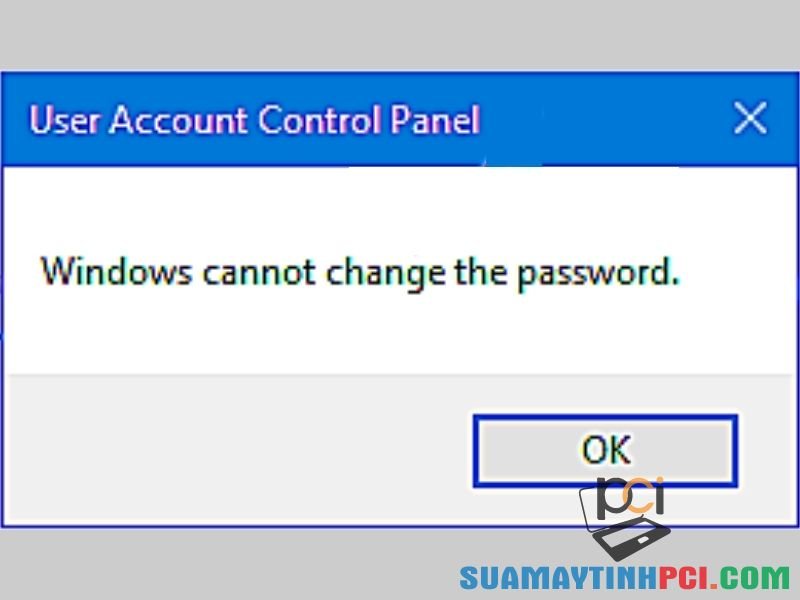
Windows không thể thay đổi mật khẩu
2. Nguyên nhân tại sao giữ nguyên được mật khẩu máy tính
Lỗi này thường diễn ra khi bạn đang ở quyền User (người dùng) không phải là quyền Admin (quản trị viên) nên vì vậy bạn không có quyền thay đổi mật khẩu. Để khắc phục lỗi này bạn có thể đăng nhập vào tài khoản Administrator để tiến hành thay đổi mật khẩu.
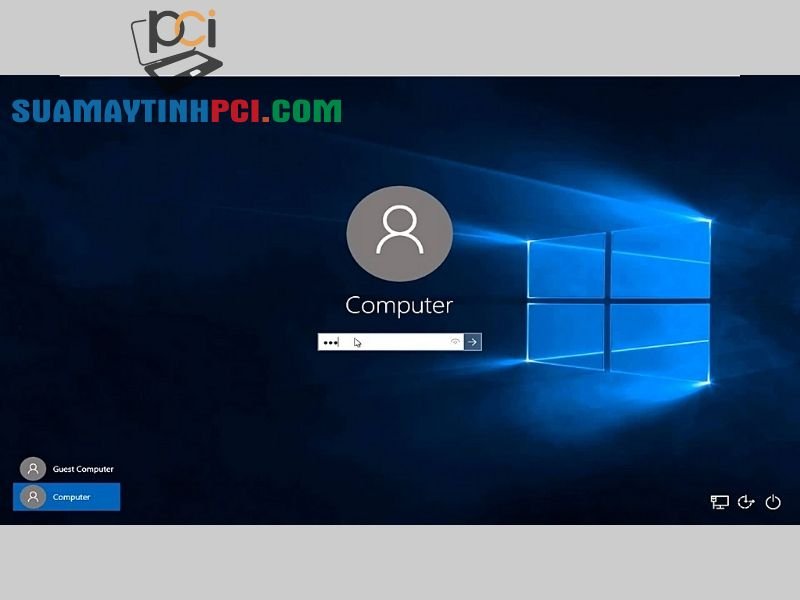
Nguyên nhân máy tính không thể thay đổi mật khẩu
3. Cách khắc phục lỗi không thay đổi được mật khẩu máy tính
Thay đổi mật khẩu bằng Computer Management
Bước 1 : Click chuột phải vào tượng trưng My Computer > chọn Management .
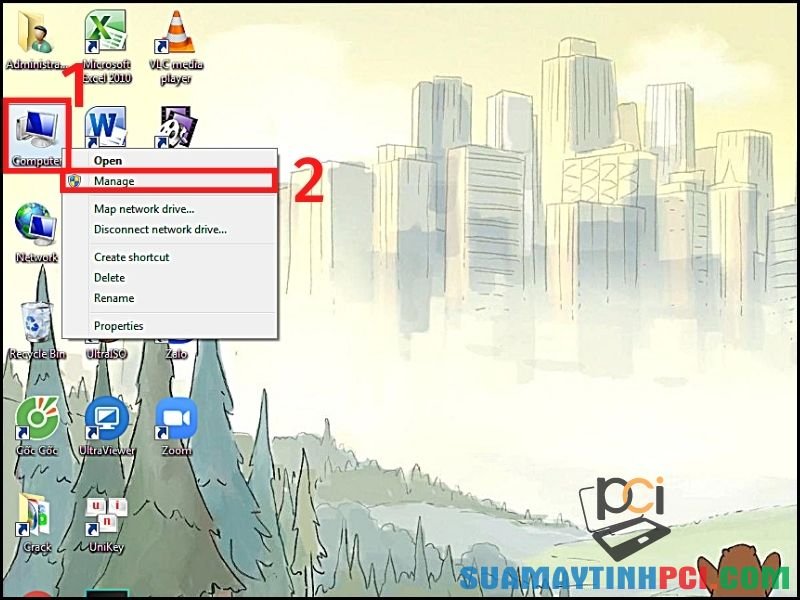
Click vào Management
Bước 2 : Tìm chọn Local Users and Groups > click vào Users .
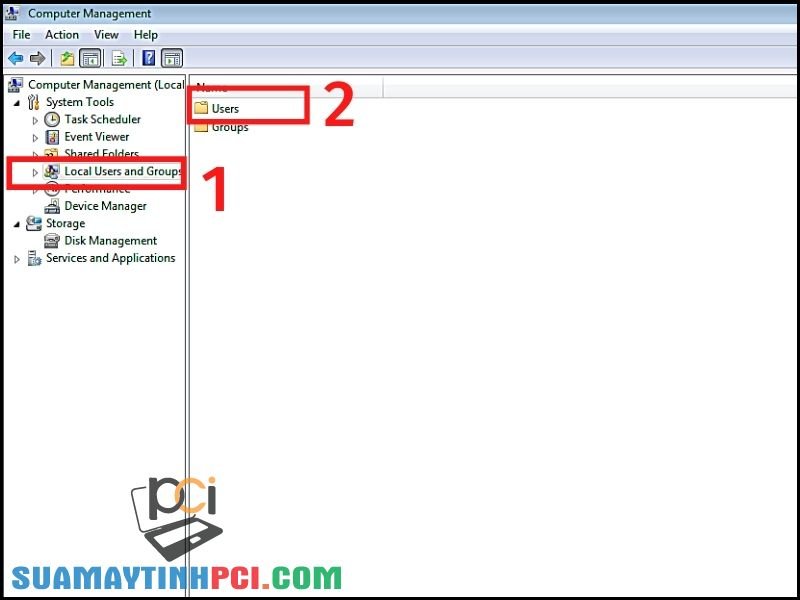
Chọn Users
Bước 3 : Chọn tài khoản bạn đang dùng và bỏ dấu vết ở mục User cannot change password > ấn nút OK .
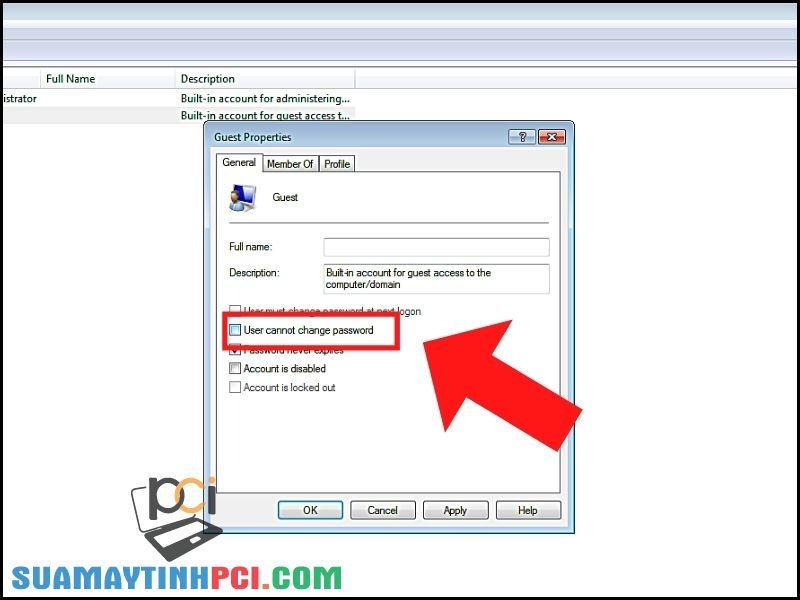
Bỏ vết tích ở mục User cannot change password
Thay đổi mật khẩu người sử dụng bằng Command Prompt
Bước 1 : Click vào tượng trưng Menustart > trên ô Search Programs and Files ấn kiếm tìm Command Prompt .

Tìm kiếm Command Prompt
Bước 2 . Gõ câu lệnh net user username /Passwordchg:yes với username là tên người sử dụng mà bạn muốn đổi mật khẩu > nhấn Enter .
Lưu ý: nếu tên có khoảng trống thì bạn để tên trong dấu ngoặc kép “ ”, nếu không có chừng trống thì bạn để theo câu lệnh.
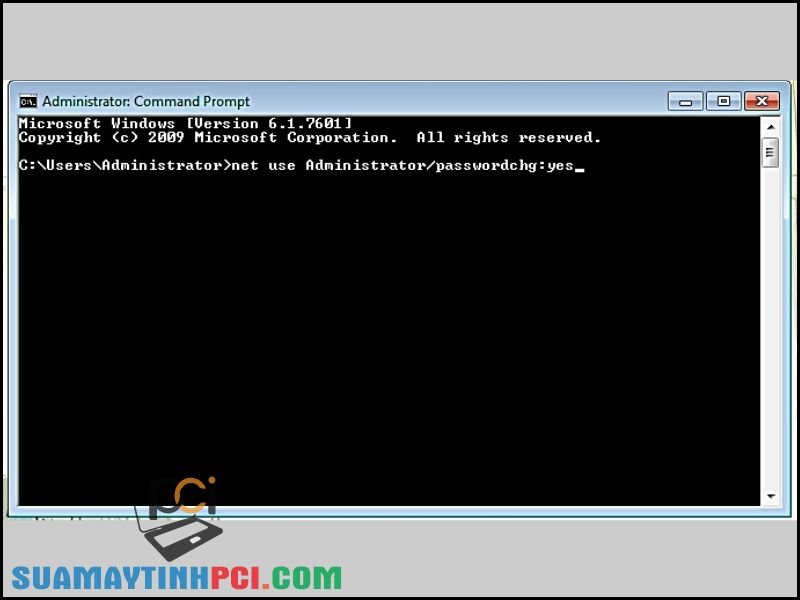
Gõ câu lệnh
Thay đổi mật khẩu tài khoản dùng tổ hợp phím Ctrl + Alt + Del
Bước 1 : Nhấn tổ hợp phím Ctrl + Alt + Del .

Thay đổi mật khẩu tài khoản dùng tổ hợp phím Ctrl + Alt + Del
Bước 2 : Chọn Change a password .
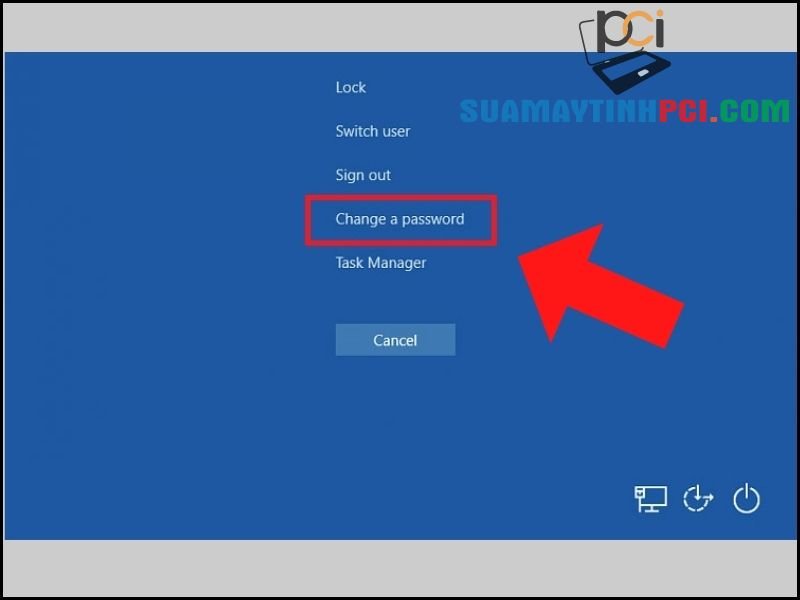
Thay đổi mật khẩu
Bước 3 : Điền các tin tức như yêu cầu > Ấn mũi tên để tiếp tục.
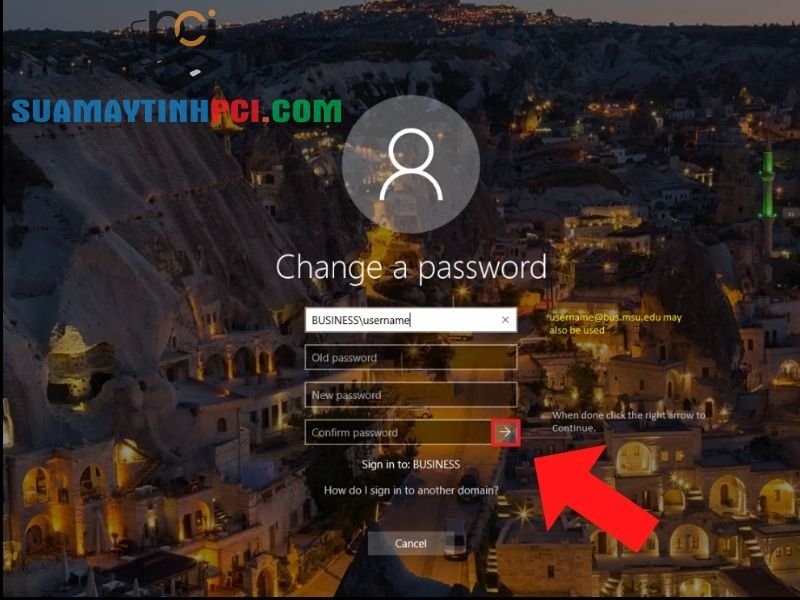
Điền tin tức để thay đổi mật khẩu
Bước 4 : Nhấn OK .
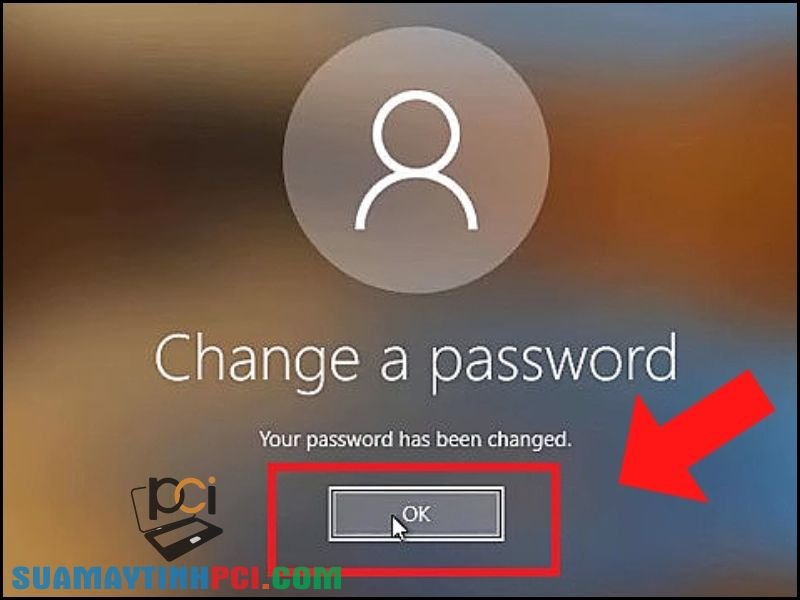
Nhấn OK để hoàn thành thay đổi mật khẩu
Một số mẫu laptop đang buôn bán tại PCI Computer:
Chúc các bạn thành công trong vấn đề đặt mật khẩu cho máy tính!
password,mật khẩu máy tính,laptop,thay đổi mật khẩu,không đặt được mật khẩu windows
Bài viết (post) Không đặt được Password cho máy tính – Nguyên nhân và cách khắc phục – Thủ thuật máy tính được tổng hợp và biên tập bởi: suamaytinhpci.com. Mọi ý kiến đóng góp và phản hồi vui lòng gửi Liên Hệ cho suamaytinhpci.com để điều chỉnh. suamaytinhpci.com xin cảm ơn.

 Chuyên Nghiệp trong phục vụ với hơn 20 Kỹ thuật IT luôn sẵn sàng tới tận nơi sửa chữa và cài đặt ở Tphcm. Báo giá rõ ràng. 100% hài lòng mới thu tiền.
Chuyên Nghiệp trong phục vụ với hơn 20 Kỹ thuật IT luôn sẵn sàng tới tận nơi sửa chữa và cài đặt ở Tphcm. Báo giá rõ ràng. 100% hài lòng mới thu tiền.









